如何在Word文档插入分数公式
Word是现在十分常用的文件类型之一,有些新用户不知道如何在Word文档插入分数公式,接下来小编就给大家介绍一下具体的操作步骤。
具体如下:
1. 首先第一步打开电脑中的Word文档。根据下图所示,小编以空白文档为例。

2. 第二步根据下图所示,依次点击【插入-公式】选项。

3. 第三步在展开的下拉列表中,根据下图所示,点击【插入新公式】选项。
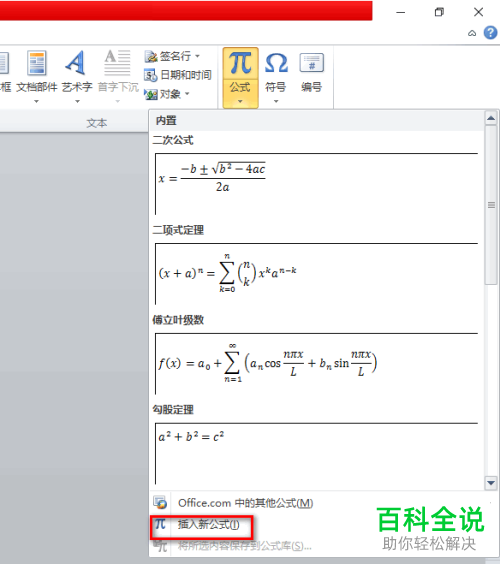
4. 第四步根据下图所示,将弹出【公式工具】菜单栏。
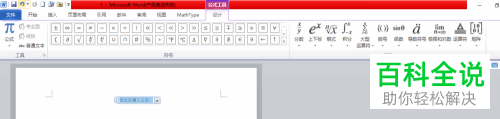
5. 第五步根据下图所示,点击【分数】选项。

6. 第六步在展开的下拉列表中,根据下图所示,按照需求选择分数样式。
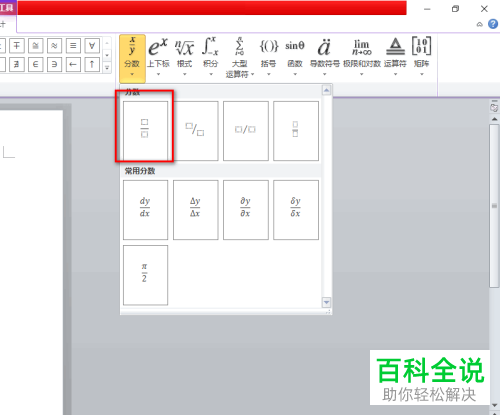
7. 最后根据下图所示,成功插入分数,按照需求填写数据即可。
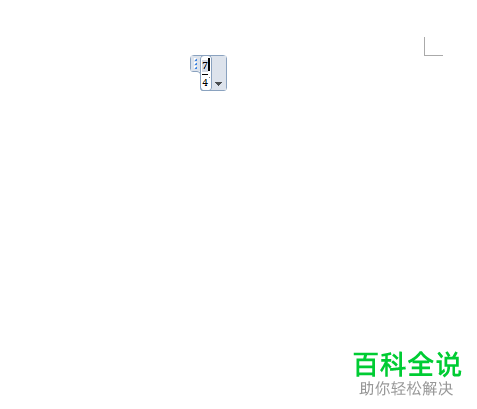
以上就是如何在Word文档插入分数公式的方法。
赞 (0)

